本文中分享了用Corel Painter快速將照片制作成水彩畫的方法。在這個電子數碼時代,就算你沒有美術基礎,想要繪制一幅美術作品,也已經不算是一件難事了。在Corel Painter中,應有盡有的畫筆,完全能滿足你繪圖的樂趣,好了,一起來學習吧~
步驟
1、在 Corel Painter中打開你想要處理的照片。這里我從網上找到一張很有趣的圖片。

2、執行(文件—快速克隆)命令,得到克隆后的照片。我們將在克隆后的圖片上進行制作。如圖:

3、Corel Painter中的畫筆很多,首先我們來找到(水彩)畫筆,在水彩畫筆中,可以嘗試多種效果的畫筆,以便找到能達到自己想要效果的畫筆。這里我將要用(水性軟鬃毛筆)繪制大概的效果。首先設置畫筆如下圖:(畫筆大小可以根據你的照片的內容做具體的調整)
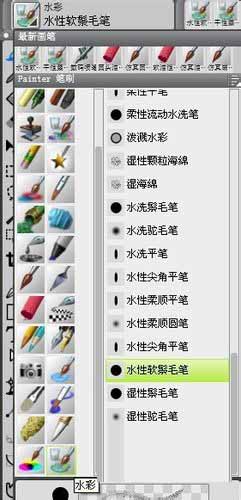


4、繪制前,要在(顏色)列表框中選擇右下方的(克隆顏色)。即我們制作的水彩畫都是采用原圖片的顏色,這樣即使你沒有繪制水彩畫基礎,也可以完成一幅漂亮的水彩畫。點擊(克隆顏色)后,顏色選框將會變成退色狀態。如圖:
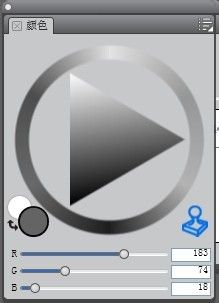
5、現在用我們剛才選中的(水性軟鬃毛筆)繪制i的效果。一邊繪制的時候,可是隨時關閉畫布圖層的眼睛,看一下自己繪制的效果。那么看一下我繪制的效果吧。



6、畫完主體物后,可以選用較大的筆觸畫背景等。這時可以根據需要調整畫筆的大小與透明度。

7、下面選擇(精細鬃毛筆)來繪制細部,可以適當調整透明度,使它能與剛才繪制的筆觸很好的融合。



8、選用(平滑流動鬃毛筆)來繪制整體背景效果。

9、選擇(干性鬃毛筆)對主體細部進行描繪。


10、這里,我們這幅水彩畫基本就畫完了。現在只需要用一些特殊技法處理一下效果就可以了。下面我們選擇(撒鹽橡皮擦)。靈活調整筆觸大小及透明度,在背景上隨意繪制。

注意事項
任何步驟中,你都可以任意的嘗試設置畫筆的各項參數,來實現各種效果。
對不滿意的嘗試,只需要按Ctrl+z組合鍵返回即可。
以上就是Painter快速將普通照片制作成漂亮的水彩畫方法介紹,操作很簡單的,大家按照上面步驟進行操作即可,希望這篇文章能對大家有所幫助!
新聞熱點
疑難解答